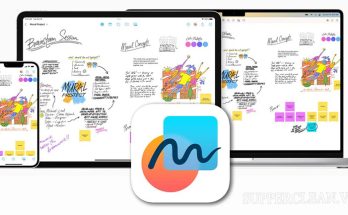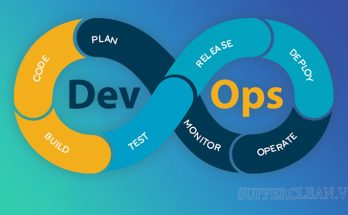Ra mắt từ năm 2009 nhưng WhatsApp đã nhanh chóng tạo nên “cơn sốt” và trở thành ứng dụng nhắn tin bằng giọng nói và văn bản phổ biến nhất trên thế giới. Vậy WhatsApp là gì? Cách tải WhatsApp như thế nào? Xin mời quý bạn đọc cùng theo dõi bài viết dưới đây để làm rõ hơn nhé!
Contents
WhatsApp là gì?
WhatsApp là phần mềm gọi điện và nhắn tin miễn phí đa nền tảng qua VoIP, thuộc quyền sở hữu của Facebook. Nó cho phép người dùng có thể gửi tin nhắn thoại, tin nhắn văn bản, chia sẻ hình ảnh, tài liệu, vị trí và rất nhiều tiện ích khác. WhatsApp chạy trên thiết bị di động sở hữu nền tảng BlackBerry, iOS, Windows Phone, Android nhưng bạn vẫn có thể truy cập từ máy tính để bàn, miễn sao thiết bị của bạn có kết nối Internet.

Ngày 24/2/2009, WhatsApp Inc. được thành lập với Jan Koum và Brian Acton – cựu nhân viên của Yahoo. Trụ sở của WhatsApp được đặt ở California. Ban đầu khi xây WhatsApp, Koum liên tục gặp sự cố và đã từng có ý định từ bỏ để tìm công việc mới. Tuy nhiên, chính Acton đã người đã khuyên anh nên kiên nhẫn chờ đợi.
Vào tháng 6/2009, Apple đã giới thiệu tính năng thông báo, cho phép người dùng có thể nhận được thông báo ngay cả khi không dùng ứng dụng. Nhờ đó mà Koum đã tìm ra hướng đi mới cho WhatsApp. Sau nhiều lần thử nghiệm, WhatsApp xuất hiện lần đầu tiên trên App store của iPhone. Dần dần, nó ngày càng hoàn thiện và trở thành ứng dụng nhắn tin phổ biến như hiện nay.
Vào ngày 19/2/2014, Facebook mua lại WhatsApp với mức giá lên đến 19 tỷ USD. Sự kiện này được đánh giá là một thương vụ mua bán lớn nhất lúc bấy giờ của Facebook.
Bài viết tham khảo: Hệ điều hành là gì? Những hệ điều hành phổ biến nhất hiện nay
Các tính năng thông dụng của WhatsApp là gì?
WhatsApp mang đến cho người dùng rất nhiều tính năng thú vị và hấp dẫn như:
– Ẩn last seen: Tương tự như nhiều ứng dụng khác, WhatsApp sẽ hiển thị thời gian cuối cùng mà người dùng truy cập vào thiết bị. Tuy nhiên, bạn hoàn toàn có thể vô hiệu hóa tính năng này để đảm sự riêng tư.
– Thay đổi số điện thoại: Bạn có thể dễ dàng đổi số điện thoại mới thay thế cho số điện thoại ban đầu mà không bị mất tài khoản. Cách thực hiện cũng khá đơn giản, cụ thể như sau: Cài đặt – Tài khoản – Thay đổi số điện thoại – bấm OK là được.
– Sao lưu, khôi phục tin nhắn: WhatsApp sẽ tự động sao lưu tin nhắn của bạn theo định kỳ nhưng bạn cũng có thể tự thực hiện thao tác này. Về tính năng khôi phục tin nhắn thì không có cách khôi phục tin nhắn trực tiếp nhưng bạn vẫn có thể khôi phục theo cách sau:
- Cách 1: Gỡ ứng dụng và tiến hành cài đặt lại. Sau khi cài đặt, hệ thống sẽ hỏi bạn có muốn khôi phục những tin nhắn gần đây không. Lúc này, bạn chỉ cần nhấn đồng ý và thực hiện theo đúng hướng dẫn là được.
- Cách 2: Khi bạn bè đã xóa bỏ cuộc trò chuyện giữa hai người, bạn có thể khôi phục lại bằng cách tải ứng dụng “Nhật ký thông báo và cấp quyền truy cập”. Lúc này, ứng dụng sẽ giữ lại bản ghi của các thông báo đến. Nhờ đó mà bạn có thể tìm lại được các tin nhắn đã bị xóa đi.
WhatsApp mang đến cho người dùng nhiều tính năng tiện ích
– Tạo shortcut cho các liên lạc quan trọng: Nếu bạn thường xuyên liên lạc với một ai đó và muốn đưa người đó lên đầu trang, bạn chỉ cần nhấn và giữ cuộc trò chuyện cho đến khi xuất hiện biểu tượng ghim trong menu là được. Bên cạnh đó, WhatsApp cũng cho phép người dùng có thể tạo một shortcut đặt lối hiển thị ở ngay trên homescreen. Nhờ vậy mà bạn có thể dễ dàng tìm kiếm để nhắn tin với người ấy.
– Khóa ứng dụng: Để đảm bảo sự riêng tư, bạn có thể sử dụng tính năng khóa ứng dụng để người khác không nhìn thấy thông tin cá nhân của bạn. Tuy nhiên, tính năng này chỉ được hỗ trợ trên hệ điều hành Blackberry và Android.
– Thống kê tin nhắn: Tính năng này chỉ được hỗ trợ nên thiết bị Android. Bạn có thể thống kê số liệu về tin nhắn trên ứng dụng, bạn bè thường xuyên liên lạc, các nhóm hoạt động nhiều nhất.
Ngoài ra, WhatsApp còn mang đến cho người dùng rất nhiều tính năng khác như: chặn bạn bè, báo spam, bật xác minh 2 bước để đảm bảo an toàn,…
Ưu điểm của WhatsApp là gì?
Với nhiều ưu điểm nổi bật, WhatsApp ngày càng chứng tỏ sức hút mạnh mẽ của mình đối với người dùng. Dưới đây là một vài ưu điểm nổi bật của ứng dụng:
Miễn phí hoàn toàn
Khi sử dụng WhatsApp, người dùng sẽ không phải trả bất cứ khoản phí nào. Bạn có thể thoải mái gửi tin nhắn, video call, chia sẻ hình ảnh, tài liệu,… tới bất cứ đâu trên toàn thế giới mà không hề mất một đồng nào. Nhờ đó mà chúng ta tiết kiệm được khoản tiền khá lớn đổ vào việc nhắn tin hay gọi video truyền thống.
Độ bảo mật tin nhắn cao
WhatsApp có tính năng tích hợp mã hóa đầu – cuối trong ứng dụng. Nhờ vậy mà mọi hình ảnh, tin nhắn, tài liệu, video,… được bảo mật tốt hơn để chúng không bị rơi vào tay những kẻ xấu. Một số ứng dụng khác chỉ có tính năng mã hóa thông tin giữa ứng dụng và người dùng. Nhưng WhatsApp lại khác, nó đảm bảo rằng cuộc trò chuyện đó chỉ có bạn và những người tham gia mới xem được.
Dễ sử dụng
Giao diện của WhatsApp rất thân thiện với người dùng, giúp mọi người kết nối với nhau dễ dàng hơn. Bạn có thể dễ dàng nói chuyện với bạn bè, người thân trong gia đình ngay cả khi họ đang ở nước ngoài.
Hướng dẫn tải WhatsApp cho máy tính
Tải WhatsApp cho win 7
Trước khi tải và cài đặt WhatsApp cho máy tính win 7, bạn cần phải cài NET FRAMEWORK 4.5 vào máy tính do WhatsApp chỉ hỗ trợ cho máy tính từ windows 8 trở lên.
Sau khi đã cài đặt thành công NET FRAMEWORK 4.5, bạn thực hiện lần lượt theo các thao tác sau:
– Bước 1: Truy cập theo đường link https://www.microsoft.com/vi-vn/p/WhatsApp-desktop/9nksqgp7f2nh?activetab=pivot:regionofsystemrequirementstab rồi nhấn “Tải” để tải ứng dụng về máy và cài đặt ứng dụng.
– Bước 2: Đợi khoảng vài giây sẽ xuất hiện cửa sổ quét mã QR code. Lúc này, bạn mở ứng dụng WhatsApp trên điện thoại rồi tìm đến cửa sổ cài đặt.
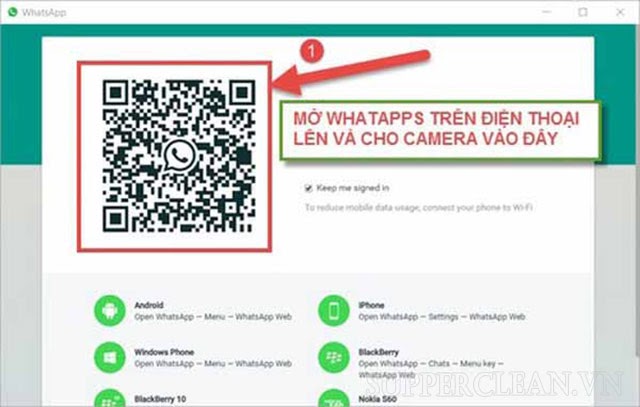
Tại cửa sổ cài đặt, chọn WhatsApp web/ desktop rồi di chuyển camera trên điện thoại đến mã QR trên máy tính để quét. Thiết bị di động sẽ thông báo bạn đã đăng nhập WhatsApp thành công trên máy tính và bạn có thể sử dụng như bình thường.
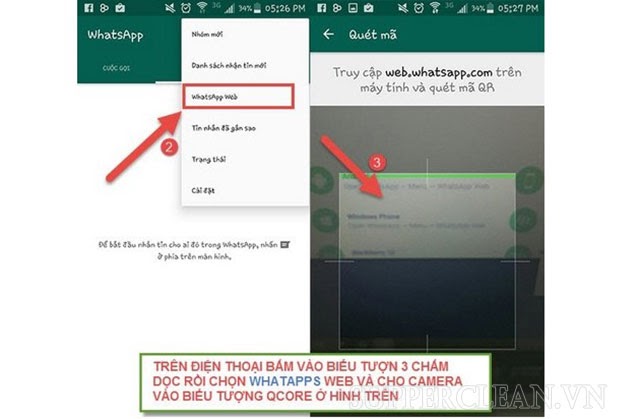
Tải WhatsApp cho máy tính win 10
Bước 1: Truy cập theo đường link https://www.WhatsApp.com/download. Tiếp đó, nhấn vào mục “Tải xuống cho Windows (64 BIT)” để tải về máy.
Bước 2: Tiếp đó, click chuột phải lên file vừa tải về rồi chọn “Open”.

Bước 3: Đợi một vài giây để ứng dụng được cài đặt.
Bước 4: Sau khi cài đặt thành công, cửa sổ quét mã QR. Lúc này, bạn có thể đăng nhập bằng cách quét mã QR từ ứng dụng trên điện thoại.
– Mở ứng dụng WhatsApp trên điện thoại. Tại giao diện chính của màn hình, nhấn vào cửa sổ của “Cài đặt”.
– Trong cửa sổ cài đặt, chọn mục “WhatsApp Web/Desktop” rồi di chuyển điện thoại lên hình của mã QR trên máy tính để quét mã là đăng nhập thành công.
Cách sử dụng WhatsApp trên máy tính cho người mới sử dụng
Cập nhật thông tin cá nhân
Sau khi đăng nhập ứng dụng thành công, tại giao diện chính của ứng dụng, nhấn vào biểu tượng ảnh đại diện ở góc trên cùng phía bên trái của màn hình. Lúc này sẽ xuất hiện cửa sổ “Hồ sơ và trạng thái”. Tại đây, nhấn vào biểu tượng hình chiếc bút ở ô “Tên bạn” để chỉnh sửa tên hiển thị của bạn trên thiết bị của những người dùng khác.
Sau đó, nhấn vào biểu tượng dấu tích để lưu lại tên vừa chỉnh sửa.
Gửi tin nhắn
Tại giao diện chính của màn hình, nhấn vào biểu tượng có hình dấu cộng để xem danh sách bạn bè của bạn. Lúc này, cửa sổ “Cuộc trò chuyện mới” sẽ xuất hiện để bạn tìm kiếm bạn bè. Nhập tên người bạn muốn liên lạc vào ô “Chia sẻ liên lạc” rồi nhấn vào tên của người đó để bắt đầu cuộc trò chuyện.
Chia sẻ hình ảnh, tài liệu
Tại cửa sổ chat, bạn nhấn vào biểu tượng chiếc ghim ở phía trên cùng của góc phải màn hình để chia sẻ tài liệu, hình ảnh,…
Ngoài ra, bạn cũng có thể nhấn vào biểu tượng 3 dấu chấm dọc bên cạnh để thực hiện các tính năng như: tắt âm, xóa cuộc trò chuyện, xóa tin nhắn, chọn tin nhắn,…
Tạo nhóm chat
Tại màn hình chính của ứng dụng, nhấn vào biểu tượng dấu ba chấm ở phía trên cùng bên trái của cửa sổ rồi chọn “Nhóm mới”. Khi cửa sổ “Nhóm mới” xuất hiện, bạn hãy đặt tên cho nhóm rồi nhấn vào mũi tên màu xanh ở bên dưới. Sau đó, thêm thành viên mới cho nhóm là được.
Bài viết tham khảo: Hashtag là gì? Hashtag để làm gì? Cách viết hashtag FB & IG
Mong rằng qua bài viết trên sẽ giúp bạn đọc hiểu rõ WhatsApp là gì cũng như cách tải và sử dụng ứng dụng. WhatsApp thực sự là một ứng dụng nhắn tin, gọi điện miễn phí và tiện ích mà bạn không nên bỏ qua!